Hoe de eerste letter in excel met een hoofdletter te schrijven?
Stel dat u een lijst met tekstwaarden heeft en dat u de eerste letter van elke tekst met een hoofdletter wilt schrijven.
Dit ding kan eenvoudig worden gedaan met behulp van een eenvoudige formule. En in deze tutorial gaan we leren hoe we deze formule kunnen schrijven om de eerste letter van een woord met een hoofdletter te schrijven.
PROPER-functie om de eerste letter met een hoofdletter te schrijven
In het volgende voorbeeld hebt u een lijst met namen, en al deze namen zijn in kleine letters. Nu moet je de eerste letter naar een hoofdletter converteren.
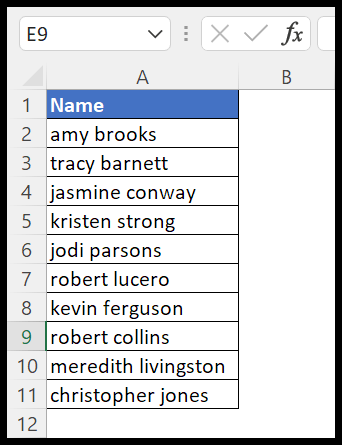
Gebruik de volgende stappen om de eerste letter met een hoofdletter te schrijven.
- Typ gelijk in cel B2.
- Voer de functie TEKST in en typ de voorafgaande haakjes.
- Raadpleeg cel A2 waar u tekst hebt waarvan u de eerste letter met een hoofdletter schrijft.
- Voer aan het einde sluithaakjes in en druk op Enter voor het resultaat.
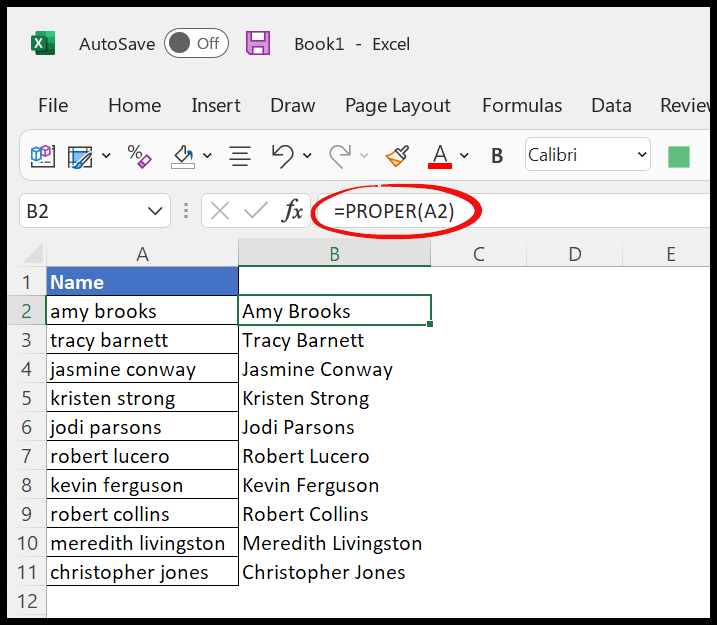
Schrijf alleen de eerste letter van het eerste woord met een hoofdletter
Laten we nu een andere situatie nemen waarin u alleen de eerste letter van het eerste woord met een hoofdletter hoeft te schrijven en niet de rest van de woorden. Hiervoor kunt u de volgende formule gebruiken.
=UPPER(LEFT(A2,1))&LOWER(RIGHT(A2,LEN(A2)-1))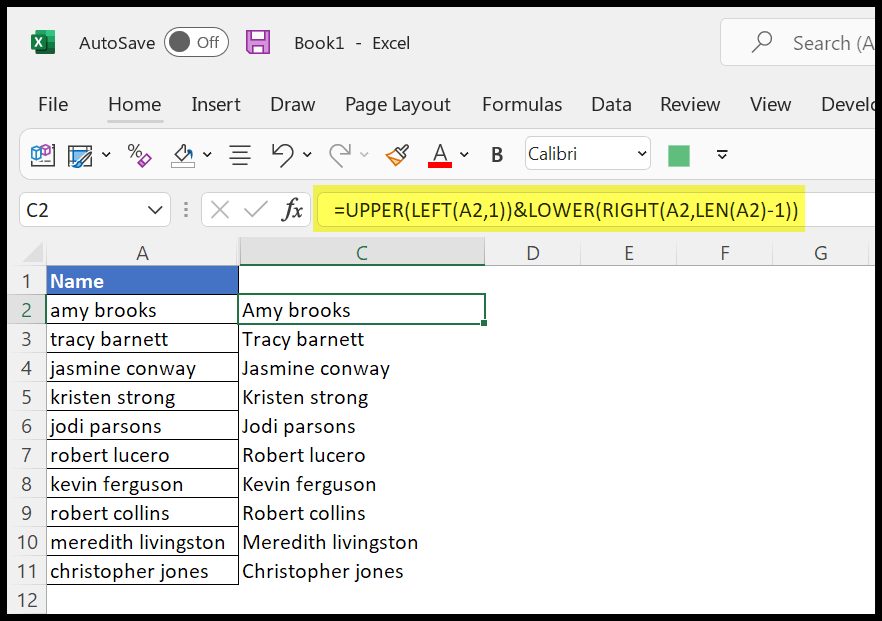
Om deze formule te begrijpen, moeten we deze in twee delen verdelen.
Het eerste deel van de formule maakt gebruik van de UPPER- en LEFT-functie, die de eerste letter uit de tekst extraheert en naar hoofdletters converteert.
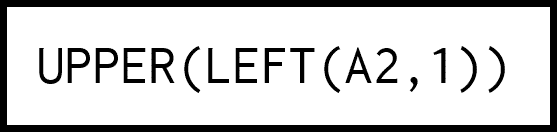
En het tweede deel van de formule gebruikt de functies RECHTS, OMLAAG en LINKS. Deze functies nemen de rest van het tekstgedeelte en zetten dat gedeelte om in kleine letters.

Maar als u de eerste letter met een hoofdletter wilt schrijven en de rest van het gedeelte wilt laten zoals het was, kunt u de bovenstaande formule wijzigen. Zie wat volgt.
=UPPER(LEFT(A2,1))&RIGHT(A2,LEN(A2)-1)Deze formule brengt geen andere wijzigingen in de tekst aan dan de eerste letter van het eerste woord.